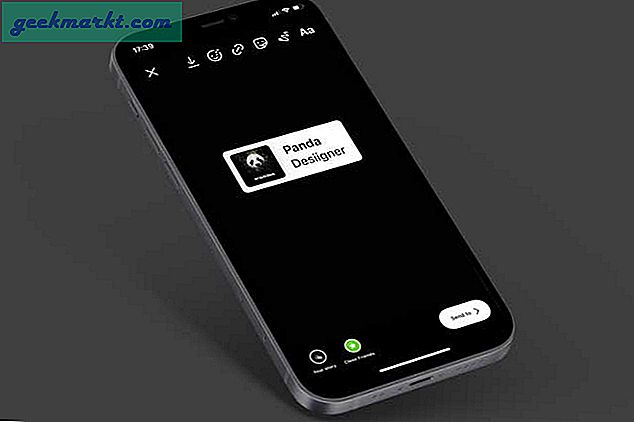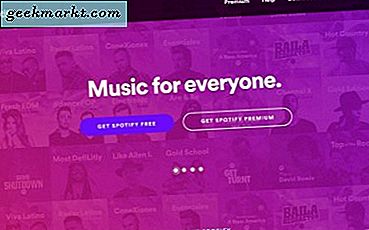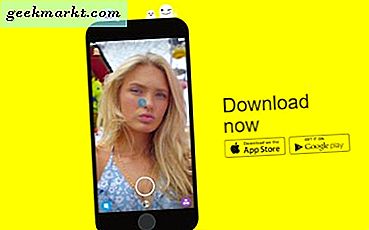Facebook wilde oorspronkelijk niets te maken hebben met GIF's omdat ze vreesden dat de site er rommelig en rommelig zou uitzien. Zien hoe overal anders heeft omarmd, Facebook had geen echte keuze om mee te doen en beginnen met spelen. Als je een GIF op Facebook wilt plaatsen, kan dat. Hier is hoe.
Houd van ze of haat dan, GIF's zijn overal. De meesten van hen zijn kreupel of gewoon dom, maar enkelen kunnen inderdaad heel slim zijn. Als je GIF's leuk vindt en ze overal wilt delen, kun je dat. Het is echter niet zo eenvoudig om een GIF op Facebook te plaatsen.
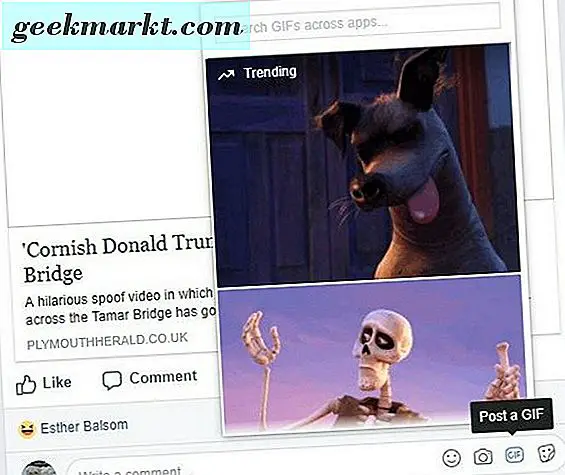
Wat is een GIF?
Een GIF is een afbeelding in Graphics Interchange Format. Het is niet altijd een enkele afbeelding maar kan ook een reeks frames zijn die zijn ingekapseld in een enkel beeldbestand. Dat is de reden waarom ze animaties kunnen bevatten als de container de reeks frames herhaaldelijk speelt om het beoogde effect te leveren. Technisch gezien is een GIF-bestand een statische afbeelding en een bewegend bestand is een geanimeerde GIF, maar we verwijzen naar beide typen als GIF-bestanden.
Een GIF posten op Facebook
Nog niet zo lang geleden moest je een GIF-bestand op je apparaat maken, het naar Giphy of Imgur of ergens uploaden en ernaar linken in je Facebook-bericht. Hoewel je dat in sommige omstandigheden nog steeds moet doen, ondersteunt Facebook nu rechtstreeks GIF's en kan ze direct op de pagina hosten.
Een GIF toevoegen aan een bericht of opmerking:
- Stel uw bericht of opmerking samen zoals gewoonlijk.
- Selecteer het kleine grijze GIF-pictogram in het invoervak.
- Kies uit trending GIF's of zoek er een in de zoekbalk bovenaan.
- Selecteer het om het toe te voegen.
Er zijn veel vooringestelde trending GIF's beschikbaar in de keuzebox. Blader door het vak om meer te zien, de lijst is eindeloos lijkt het. Anders voegt u uw zoekterm toe aan het vak bovenaan om er nog meer geschikt voor te vinden.
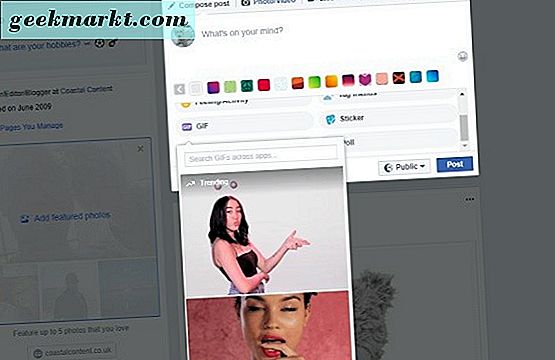
Een GIF plaatsen in je status op Facebook
Als je een GIF in een statusupdate op Facebook wilt gebruiken, moet je het nog steeds op de ouderwetse manier doen. Dat betekent dat u een GIF moet maken of uploaden naar een site van een derde partij en ernaar moet linken in uw statusupdate. Het duurt niet lang.
Ga naar een site zoals Giphy of Imgur en zoek een GIF. Ik gebruik Giphy in dit voorbeeld.
- Zoek een GIF die u wilt gebruiken in uw statusupdate.
- Selecteer Link kopiëren rechts van de GIF.
- Selecteer Korte link en kopieer deze.
- Plak het in je Facebook-statusupdate.
- Bewerk het als je wilt en voeg eventuele opmerkingen toe.
De GIF zou in uw update moeten verschijnen zodra u de link toevoegt. Je kunt dan de korte link van het bericht zelf verwijderen als je niet wilt dat het wordt weergegeven en de GIF op zijn plaats moet blijven.
Een geanimeerde GIF maken in Giphy
Er zijn duizenden GIF's die vrijwel elke denkbare situatie of emotie uitdrukken. Als u de situatie niet perfect kunt vinden, kunt u uw eigen situatie creëren. Het is vrij eenvoudig om te doen, zelfs als Giphy zelf het niet zo duidelijk maakt.
- Zoek een afbeelding of video die u wilt gebruiken en upload deze naar de pagina GIF-creatie hier. Als je een geanimeerde GIF wilt maken, heb je een reeks afbeeldingen nodig om de animatie te maken.
- Bestel de afbeeldingen om de animatie te maken waarnaar u op zoek bent.
- Voeg een duur toe zodat de GIF weet hoelang het moet worden uitgevoerd voordat het lust.
- Voeg een bijschrift, effecten, tags of wat je maar wilt toe aan de serie.
- Selecteer Create GIF om precies dat te doen.
- Bewerk en bekijk uw GIF voordat u deze deelt.
Je kunt desgewenst een videogedeelte gebruiken. Upload de video naar Giphy, stel de starttijd in voor het eerste frame van de GIF en de duur. De timing kan een beetje uitwerken om de lus op exact het juiste moment te voltooien, maar het is niet moeilijk. Voltooi het bovenstaande proces door eventuele bijschriften of labels toe te voegen voordat u deze opslaat.
Eenmaal voltooid, gebruikt u de korte link zoals hierboven om deze te delen op Facebook of waar u maar wilt.
Het is veel gemakkelijker om een GIF op Facebook te plaatsen dan vroeger, maar gezien het feit dat dit Facebook is, is het niet altijd even gemakkelijk als het zou kunnen zijn. Nu heb je tenminste een idee hoe je het moet doen.
Weet je nog van andere manieren om een GIF op Facebook te plaatsen? Enige handige hulpmiddelen om geanimeerde GIF's te maken? Vertel ons hieronder over hen als je dat doet.